경고: xp 및 CentOS의 이중 시스템을 설치하는 경우 centos의 디스크 파티션을 다운로드하지 마십시오. 그렇지 않으면 부팅 섹터가 충돌하여 두 시스템을 모두 시작할 수 없게 됩니다. ! ! ! 이미 이 작업을 수행했는데 시스템이 충돌하는 경우 걱정하지 마세요. PE를 찾아 Windows 부팅 영역을 복구한 다음 CentOS를 다시 설치하세요. 선택 시 시스템 업데이트를 선택한 다음 MBR 다시 쓰기를 선택하세요. ! !
FTP가 점차 늘어나면서 원래 작은 파티션의 단점이 점차 드러나게 되었고, CentOS를 처음 접하고 파티션 나누는 방법을 몰랐기 때문에 기존 파티션을 기반으로 새로운 파티션을 나누어야 했습니다. 오랫동안 온라인으로 검색해 보니 여러 전문가들이 fdisk를 쓴다고 했는데, 한참을 시도하다가 기계가 고장이 났습니다! ! !
어젯밤 드디어 대화형 문자 인터페이스 파티션 소프트웨어인 cfdisk도 있다는 걸 알게 됐어요.
현재 디스크 설정과 가상 머신을 표시하는 cfdisk를 입력하세요. 이제 마지막 논리 파티션 sda5의 절반을 나누고 싶습니다. 이는 기본적으로 Windows의 분할 방법과 동일합니다. 스크린샷을 참조하세요.
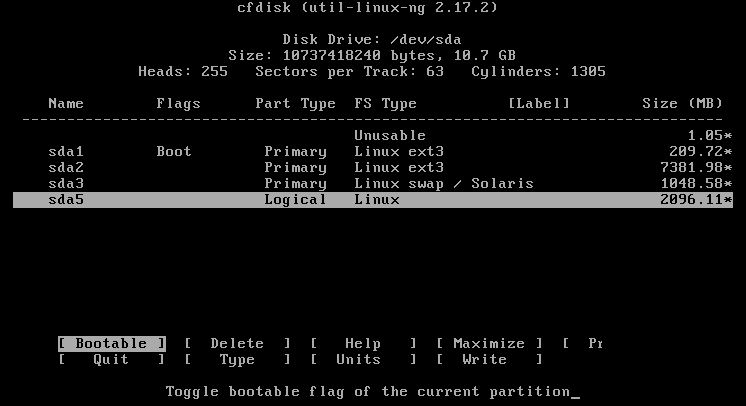
먼저 파티션을 삭제하세요
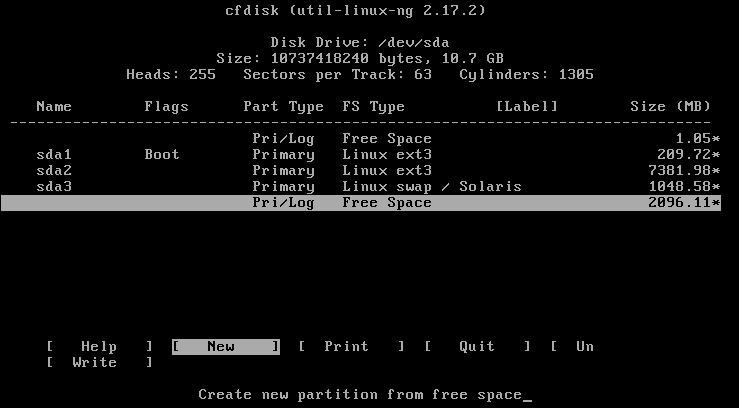
키보드의 왼쪽과 오른쪽 키를 누르고 새로 만들기를 선택한 후 확인
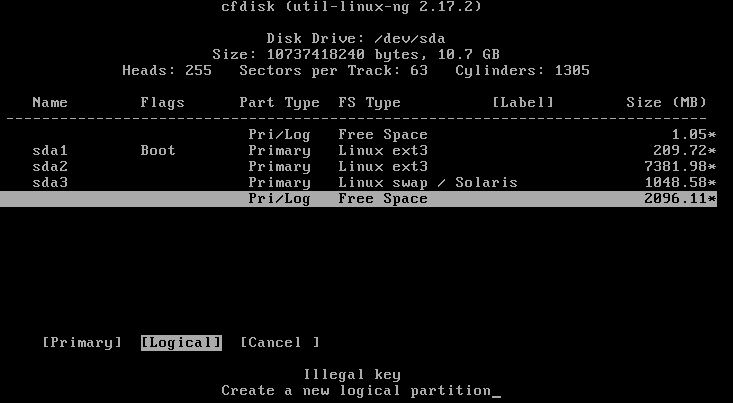
기본 파티션 또는 확장 파티션을 선택하세요. 여기서는 논리적 확장 파티션을 선택합니다
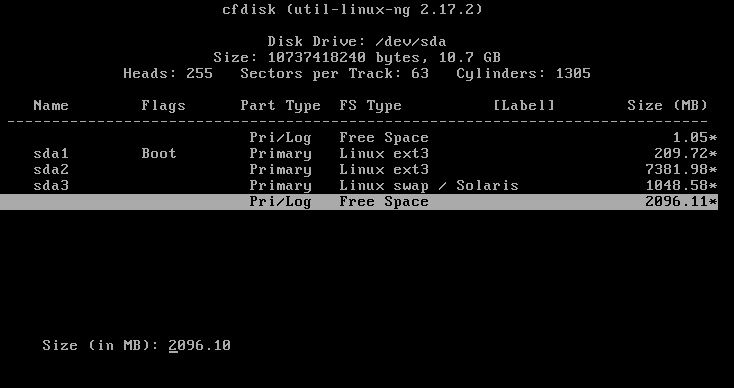
크기를 MB 단위로 선택하세요. 여기서 키보드의 왼쪽과 오른쪽 키를 누르지 않도록 주의하세요. 그렇지 않으면 첫 번째 단계로 돌아가게 됩니다. 예를 들어 위의 숫자는 분할할 수 있는 최대 용량입니다. 이 파티션을 똑같이 큰 두 개의 파티션으로 나누려면 1048을 직접 입력하세요. 확인을 위해 입력하세요.
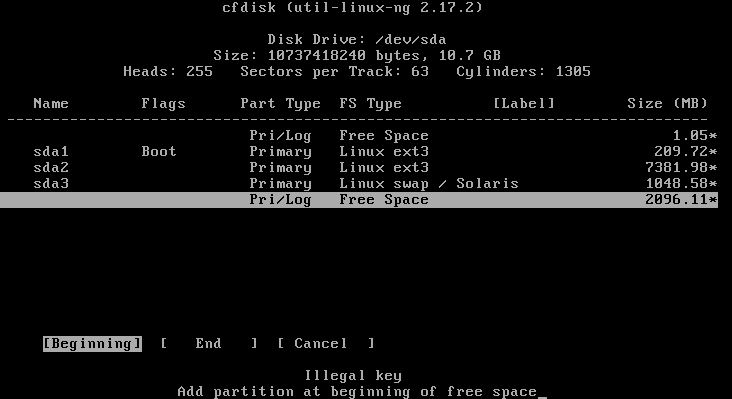
파티션 분할을 시작하려면 여기에서 시작 또는 종료를 선택하세요.
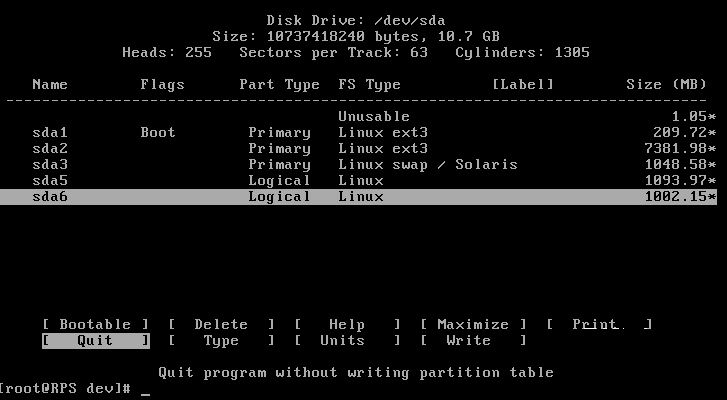
두 번째 블록도 마찬가지입니다. 완료 후 쓰기를 선택하여 씁니다. 그런 다음 조용히를 선택합니다.
걱정하지 마세요. 오류를 발견한 후에는 Write를 실행하지 않는 한 Quite를 직접 선택하여 저장하지 않고 종료할 수 있습니다.
모든 작업은 아직 끝나지 않았습니다. 이제 여기서 새 파티션을 볼 수 있지만 /etc/dev/에는 없습니다. 머신을 다시 시작하면 됩니다. !
파티션 형식이 만족스럽지 않으면 기본 파티션 형식이 ext2이므로 파티션을 직접 ext4로 포맷할 수 있습니다.
mkfs.ext4 /dev/sd5
위 내용은 CentOS에서 파티션 도구 cfdisk의 작동 단계에 대한 자세한 설명의 상세 내용입니다. 자세한 내용은 PHP 중국어 웹사이트의 기타 관련 기사를 참조하세요!